Czasami zdarza się, że po zakupie laptopa lub peceta zaczynają działać niepoprawnie (brak dźwięku, brak internetu itp.)
Najczęściej jest to spowodowane niepoprawnie działającymi lub „przekrzywionymi” zainstalowanymi sterownikami. Jeśli napotkasz podobny problem i zdecydujesz się go rozwiązać samodzielnie, pomoże Ci narzędzie o nazwie DriverPack Online. Szybko i sprawnie zainstaluje wszystkie niezbędne sterowniki.

Instrukcje
Krok 1
Wchodzimy na oficjalną stronę DriverPack Online i pobieramy oprogramowanie. Po pobraniu zainstaluj program.
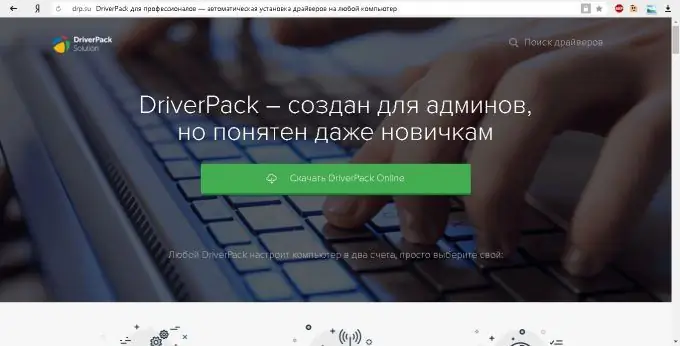
Krok 2
Uruchamiamy program.
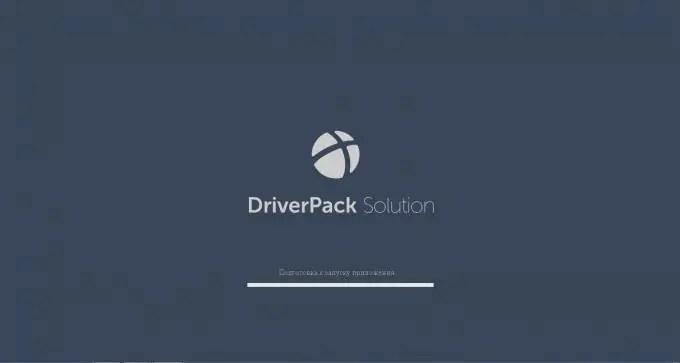
Krok 3
Po uruchomieniu programu kliknij koło zębate na dole, aby przejść do trybu eksperta. To da ci możliwość wyboru.
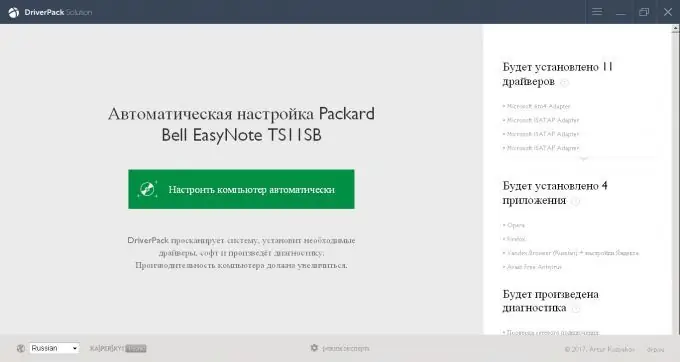
Krok 4
Po przejściu do trybu eksperta będziemy mieli listę wszystkich sterowników wymaganych dla urządzenia. Tutaj niczego nie dotykamy i przechodzimy do zakładki oprogramowania.
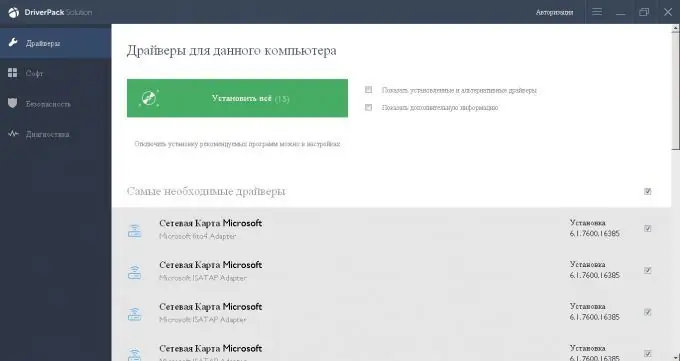
Krok 5
Na tej karcie wybierz oprogramowanie, które chcesz zainstalować, i usuń to, które program próbuje narzucić (w tym celu wcześniej wybrałeś tryb eksperta). Zaleca się zainstalowanie archiwizatora (Win RAR, 7-zip), wygodnej przeglądarki (Yandex, Mozila lub Opera) oraz darmowego antywirusa Avast. Możesz bezpiecznie usunąć wszystko inne.
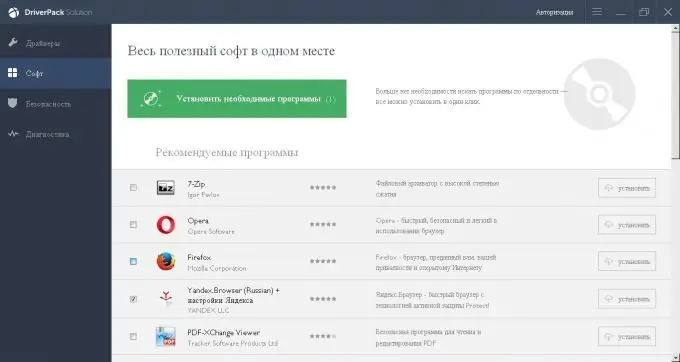
Krok 6
Przejdź ponownie do zakładki „Sterowniki” i kliknij przycisk „Zainstaluj wszystko”.
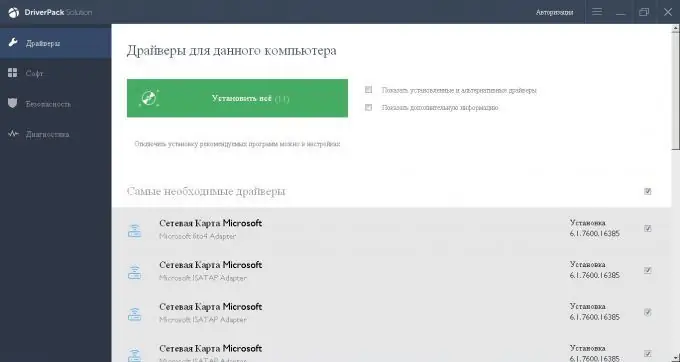
Krok 7
Teraz wystarczy uzbroić się w cierpliwość i poczekać, aż narzędzie pobierze i zainstaluje wszystkie niezbędne sterowniki i programy, a to już zależy od szybkości połączenia internetowego i szybkości laptopa lub komputera. Po zakończeniu instalacji uruchom ponownie urządzenie.






